
Kiedy dokonujesz ostatecznych zmian do prezentacji Google Slides, możesz znaleźć Pole tekstowe. lub dwa, które czują się jak nie należą. Na szczęście jest bardzo prosty sposób na ich pozbycie.
Usuń pole tekstowe w Googles Slajdy
Najpierw idź dalej i otwórz prezentację Google Slides i przejdź do slajdu, który zawiera pole tekstowe, które chcesz usunąć. Wybierz pole tekstowe, klikając go z myszą. Jeśli chcesz wybrać wiele pola tekstowych naraz, przytrzymaj klawisz CTRL (polecenie na Mac), klikając polecenie pola tekstowe. Na zewnątrz pola tekstowego zmienia się na niebieski po wybraniu.
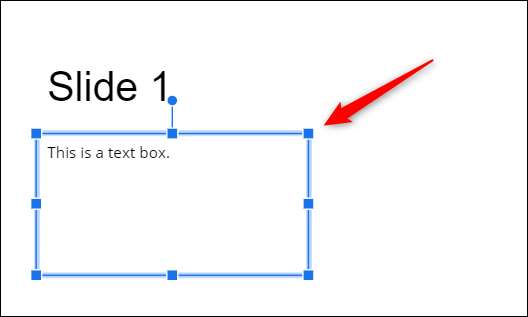
Po wybraniu po prostu naciśnij klawisz Backspace (lub Usuń na Mac), aby usunąć pole tekstowe. Lub kliknij prawym przyciskiem myszy wybrane pole tekstowe, a następnie kliknij "Usuń" w menu kontekstowym.
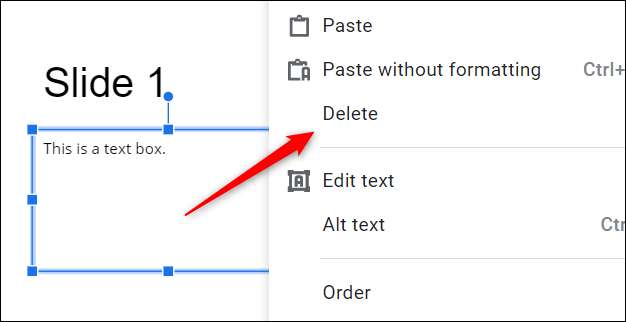
Możesz także kliknąć "Edytuj" z paska menu, a następnie wybierz "Usuń" z menu rozwijanego.
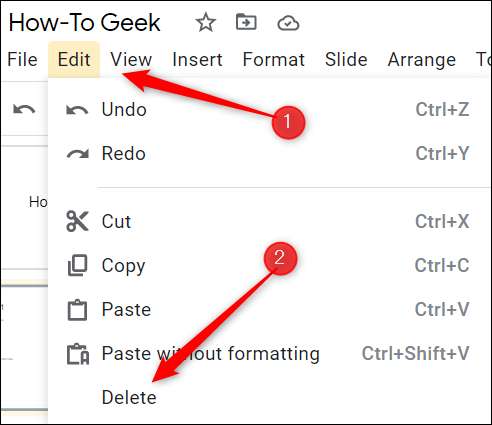
Niezależnie od wybranej metody, pole tekstowe zostanie usunięte. Powtórz to tyle razy, ile potrzeba.
ZWIĄZANE Z: Jak dodać alternatywny tekst do obiektu w Google Slajd
Szybko cofnij usunięcie pola tekstowego
Jeśli masz kilka skrzynek tekstowych, musisz usunąć z prezentacji, możesz przypadkowo usunąć niewłaściwy. Dobrą wiadomością jest nie musisz redo wszystko, co było w polu tekstowym - możesz po prostu cofnąć usunięcie.
Aby cofnąć usunięcie pola tekstowego, po prostu naciśnij Ctrl + Z (Command + Z na Mac). Możesz także kliknąć "Edytuj" z paska menu, a następnie wybierz "Cofnij" na górze menu rozwijanego.
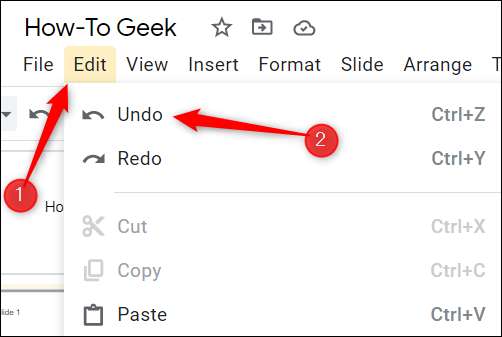
To cofa się poprzednie polecenie, więc jeśli usunęłeś skrzynkę tekstową 20 kroków temu, musisz użyć tego skrótu 20 razy. Jeśli przypadkowo usuniesz potrzebną pola tekstowe, ważne jest, aby przywrócić go przed kontynuowaniem z innymi zadaniami.
Więc to wszystko jest usuwanie (i przywrócenie) skrzynek tekstowych. Wykorzystasz tę funkcję dość często, gdy nadal korzystasz z Google Slajdy. Wyłączenie prezentacji jest kluczem do uniesienia sukcesu, więc nie czuję się źle pozbyć się tych niepotrzebnych rozrywek.
ZWIĄZANE Z: Przewodnik dla początkujących do Google Slows







